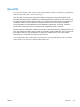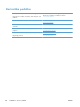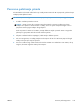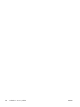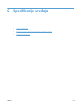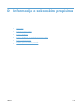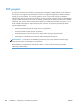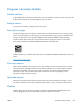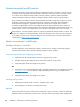HP LaserJet Pro 300 and 400 Color M351 and M451 - User guide
Table Of Contents
- Osnovne informacije o uređaju
- Izbornici na upravljačkoj ploči
- Softver za Windows
- Podržani operacijski sustavi i upravljački programi pisača za Windows
- Odaberite odgovarajući upravljački program pisača za Windows
- Promjena postavki zadatka ispisa za Windows
- Uklanjanje upravljačkih programa pisača iz sustava Windows
- Podržani uslužni programi za Windows
- Softver za ostale operativne sustave
- Korištenje proizvoda s Mac računalima
- Softver za Mac
- Podržani operacijski sustavi i upravljački programi pisača za Mac
- Instaliranje softvera za računala s operativnim sustavom Mac
- Uklanjanje upravljačkog programa pisača iz operacijskog sustava Mac
- Prednost za postavke ispisa za Mac računala
- Promjena postavki upravljačkog programa pisača za Mac
- Softver za Mac računala
- Osnovni zadaci ispisa u sustavu Mac
- Poništavanje zadatka ispisa s Mac računala
- Promjena veličine i vrste papira na Mac računalu
- Promjena veličine dokumenata ili ispis na papiru prilagođene veličine s Mac računala
- Stvaranje i korištenje prethodnih postavki za ispis s Mac računala
- Ispis naslovnice s Mac računala
- Korištenje vodenih žigova s Mac računala
- Ispis više stranica na jedan list papira s Mac računala
- Ispis na obje strane papira (obostrani ispis) s Mac računalom
- Postavljanje opcija boje s Mac računala
- Korištenje značajke AirPrint
- Rješavanje problema sa sustavom Mac
- Softver za Mac
- Priključivanje proizvoda u sustavu Windows
- Papir i mediji za ispis
- Spremnici za ispis
- Informacije o spremniku tinte
- Prikaz potrošnog materijala
- Upravljanje spremnicima za ispis
- Upute o zamjeni
- Rješavanje problema s potrošnim materijalom
- Provjerite ispisne uloške
- Tumačenje poruka o potrošnom materijalu na upravljačkoj ploči
nije kompatibilna nije podržana Za nastavak pritisnite [OK] - 10.XXXX Pogreška potrošnog materijala
- Cijan boja je na krivom mjestu
- Cijan boja je pri kraju
- Crna boja je na krivom mjestu
- Crna boja je pri kraju
- Instalirana je korištena
Za nastavak pritisnite [OK] - Magenta boja je na krivom mjestu
- Magenta boja je pri kraju
- Neispravan potrošni materijal
- Niska razina potrošnog materijala
- Razina u spremniku za ispis cijan bojom je niska
- Razina u spremniku za ispis crnom bojom je niska
- Razina u spremniku za ispis magenta bojom je niska
- Razina u spremniku za ispis žutom bojom je niska
- Uklanjanje zatvarača za transport sa spremnika
- Uklonite zatvarače za transport sa spremnika
- Umetnite spremnik
- Umetnut je originalni potrošni materijal tvrtke HP
- Upotrebljava se korištena
- Upotrebljava se korišteni potrošni materijal
- Zamijenite
- Žuta boja je na krivom mjestu
- Žuta boja je pri kraju
- Zadaci ispisa
- Poništavanje zadatka ispisa
- Osnovni zadaci ispisa u sustavu Windows
- Otvaranje upravljačkog programa pisača u sustavu Windows
- Traženje pomoći za bilo koju opciju ispisa u sustavu Windows
- Promjena broja ispisanih kopija u sustavu Windows
- Spremanje prilagođenih postavki ispisa za ponovno korištenje u sustavu Windows
- Poboljšanje kvalitete ispisa u sustavu Windows
- Obostrani ispis u sustavu Windows
- Ispis više stranica po listu u sustavu Windows
- Odabir usmjerenja stranice u sustavu Windows
- Postavljanje opcija boja u sustavu Windows
- Upotreba značajke HP ePrint
- Dodatni zadaci ispisa u sustavu Windows
- Ispis teksta u boji kao crno-bijelog predloška u sustavu Windows
- Ispis na unaprijed ispisane, papire sa zaglavljem ili obrasce u sustavu Windows
- Ispis na posebnom papiru, naljepnicama ili folijama u sustavu Windows
- Ispis prve ili posljednje stranice na drugačiji papir u sustavu Windows
- Promjena veličine dokumenta da stane na stranicu u sustavu Windows
- Dodajte vodeni žig u dokument u sustavu Windows
- Izrada knjižice u sustavu Windows
- Boja
- Upravljanje i održavanje
- Rješavanje problema
- Samopomoć
- Kontrolni popis za rješavanje općenitih problema
- Vraćanje tvorničkih postavki
- Tumačenje poruka na upravljačkoj ploči
- Vrste poruka upravljačke ploče
- Poruke na upravljačkoj ploči
nije kompatibilna nije podržana Za nastavak pritisnite [OK] - 10.XXXX Pogreška potrošnog materijala
- 49 Pogreška Isključite pa ponovno uključite
- 50.X Pogreška mehanizma za nanošenje tonera Isključite pa ponovno uključite
- 51.XX Pogreška Isključite pa ponovno uključite
- 54.XX Pogreška Isključite pa ponovno uključite
- 55.X Pogreška Isključite pa ponovno uključite
- 57 Pogreška ventilatora Isključite pa ponovno uključite
- 59.X Pogreška Isključite pa ponovno uključite
- 79 Pogreška Isključite pa ponovno uključite
- 79 Servisna pogreška Isključite pa ponovno uključite
- Cijan boja je na krivom mjestu
- Cijan boja je pri kraju
- Crna boja je na krivom mjestu
- Crna boja je pri kraju
- Front door open (Prednja vrata otvorena)
- Instalirana je korištena
Za nastavak pritisnite [OK] - Magenta boja je na krivom mjestu
- Magenta boja je pri kraju
- Memorija je gotovo puna Pritisnite [OK]
- Neispravan potrošni materijal
- Neočekivana veličina u ladici # Umetnite
Pritisnite [OK] - Neuspješan ispis, pritisnite U redu Ponovi li se pogreška, isključite uređaj, a zatim ga uključite.
- Niska razina potrošnog materijala
- Pogrešan ispis Pritisnite [OK]
- Pogreška uređaja Pritisnite [OK]
- Razina u spremniku za ispis cijan bojom je niska
- Razina u spremniku za ispis crnom bojom je niska
- Razina u spremniku za ispis magenta bojom je niska
- Razina u spremniku za ispis žutom bojom je niska
- Rear door open (Stražnja vrata otvorena)
- Ručni obostrani ispis Umetnite papir u ladicu
Pritisnite [OK] - Ručno umetanje
Za dostupne medije pritisnite [U redu] - Stranica za čišćenje . .
- Uklanjanje zatvarača za transport sa spremnika
- Uklonite zatvarače za transport sa spremnika
- Umetnite papir u ladicu
Za dostupne medije pritisnite [U redu] - Umetnite spremnik
- Umetnite u ladicu #
- Umetnite u ladicu 1
- Umetnite u ladicu 1 obično
Način rada Čišćenje, pritisnite U redu za početak - Umetnut je originalni potrošni materijal tvrtke HP
- Upotrebljava se korištena
- Upotrebljava se korišteni potrošni materijal
- Upravljački program nije valjan Pritisnite [OK]
- Zaglavljen papir u
- Zaglavljen papir u ladici # Oslobodite zaglavljeni papir i zatim Pritisnite [OK]
- Zamijenite
- Žuta boja je na krivom mjestu
- Žuta boja je pri kraju
- Papir se neispravno uvlači ili se zaglavljuje
- Uklanjanje zaglavljenog papira
- Mjesta zaglavljenja
- Uklanjanje zaglavljenog papira iz ladice 1
- Uklanjanje zaglavljenog papira iz ladice 2
- Uklanjanje zaglavljenog papira iz područja mehanizma za nanošenje tonera
- Uklanjanje papira zaglavljenog u izlaznom spremniku
- Uklanjanje zaglavljenog papira u dodatku za obostrani ispis (samo za modele s obostranim ispisom)
- Poboljšajte kvalitetu ispisa
- U upravljačkom programu pisača koristite ispravnu postavku vrste papira
- Podešavanje postavki ispisa u upravljačkom programu pisača
- Koristite papir koji odgovara specifikacijama tvrtke HP
- Ispisivanje stranice za čišćenje
- Kalibriranje uređaja za poravnavanje boja
- Provjerite ispisne uloške
- Koristite upravljački program pisača koji najbolje odgovara vašim potrebama
- Uređaj ne ispisuje ili ispisuje sporo
- Rješavanje poteškoća s povezivanjem uređaja
- Rješavanje poteškoća s izravnim vezama
- Rješavanje mrežnih problema
- Loša fizička veza
- Računalo za uređaj koristi neispravnu IP adresu
- Računalo ne ostvaruje komunikaciju s uređajem
- Uređaj koristi neispravne postavke veze i obostranog ispisa za mrežu
- Novi softverski programi mogu uzrokovati probleme s kompatibilnosti.
- Vaše računalo ili radna stanica možda nisu ispravno postavljeni
- Uređaj je onemogućen ili su neispravne druge postavke mreže.
- Rješavanje problema s bežičnom mrežom
- Provjera bežične veze
- Upravljačka ploča prikazuje poruku: Bežična značajka ovog uređaja je isključena
- Uređaj ne ispisuje nakon dovršetka bežične konfiguracije
- Uređaj ne ispisuje, a na računalu je instaliran vatrozid treće strane
- Bežična veza ne radi nakon premještanja bežičnog usmjerivača ili uređaja
- Na bežični uređaj se ne može priključiti više računala
- Bežični uređaj izgubi vezu kad se priključi na VPN
- Mreža se ne prikazuje na popisu bežičnih mreža
- Bežična mreža ne radi
- Rješavanje problema sa softverom za uređaj u sustavu Windows
- Rješavanje problema sa softverom sustava Mac
- Upravljački program uređaja ne nalazi se na popisu Print & Fax (Ispis i faksiranje).
- Naziv uređaja se ne pojavljuje u popisu uređaja Print & Fax (Ispis i faksiranje).
- Upravljački program uređaja automatski ne postavlja uređaj koji ste odabrali u popisu Print & Fax (I ...
- Zadatak ispisa nije poslan na željeni uređaj
- Uređaj se nakon odabira upravljačkog programa, ako je spojen putem USB kabela, ne pojavljuje u popis ...
- Koristite generički upravljački program pisača uz USB vezu
- Dodatna oprema i potrošni materijal
- Servis i podrška
- Specifikacije uređaja
- Informacije o zakonskim propisima
- FCC propisi
- Program očuvanja okoliša
- Zaštita okoliša
- Emisija ozona
- Potrošnja energije
- Potrošnja tonera
- Upotreba papira
- Plastika
- Potrošni materijal za HP LaserJet
- Upute za vraćanje i recikliranje
- Papir
- Korišteni materijali
- Upute za odlaganje uređaja na otpad za korisnike u Europskoj uniji
- Kemijske tvari
- Tablica s podacima o sigurnosti materijala (MSDS, Material safety data sheet)
- Za više informacija
- Izjava o sukladnosti
- Izjava o usklađenosti sa standardima (bežični modeli)
- Izjave o mjerama opreza
- Dodatne izjave za bežične proizvode
- Izjava o usklađenosti s FCC standardom — Sjedinjene Američke Države
- Izjava za Australiju
- ANATEL izjava za Brazil
- Izjave za Kanadu
- Regulativna obavijest Europske Unije
- Obavijest o korištenju u Francuskoj
- Obavijest o korištenju u Rusiji
- Izjava za Koreju
- Izjava za Tajvan
- Vietnam Telecom, oznaka za žično/bežično povezivanje za proizvode odobrene u skladu sa standardom IC ...
- Kazalo
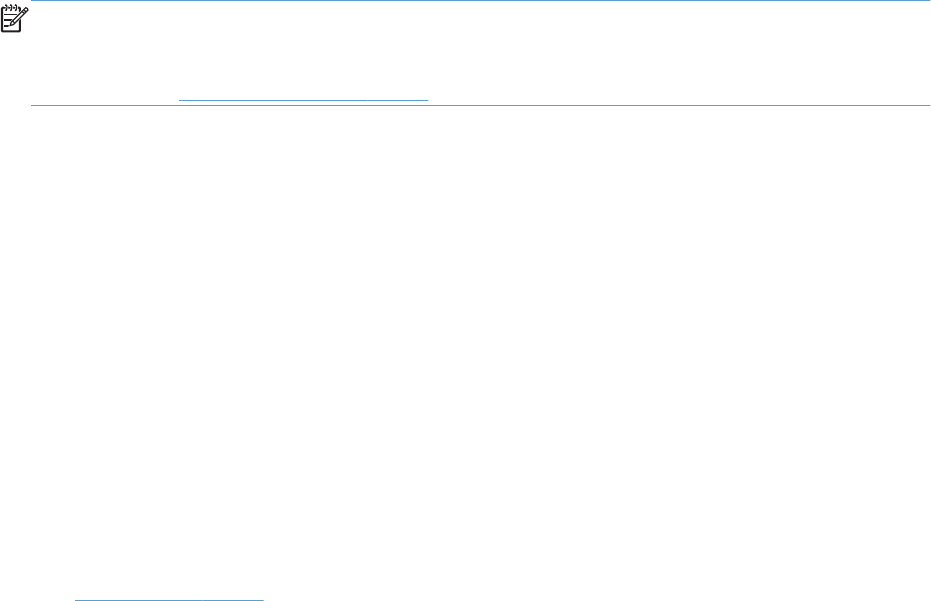
Potrošni materijal za HP LaserJet
HP LaserJet spremnike za ispis nakon korištenja na jednostavan način—i besplatno—možete vratiti na
recikliranje pomoću programa HP Planet Partners. Višejezične informacije i upute za program nalaze
se u svakom novom HP-ovom LaserJet ulošku s tonerom i paketu s opremom. Dodatno pomažete
umanjiti opterećenje okoliša istovremenim vraćanjem nekoliko uložaka, umjesto svakog zasebno.
HP je posvećen proizvodnji inventivnih, visoko-kvalitetnih proizvoda i usluga koje su sigurne za okoliš,
od dizajna i izrade proizvoda do njegove distribucije, upotrebe i recikliranja. Kada sudjelujete u
HP Planet Partners programu, osiguravamo da se vaši vraćeni HP-ovi LaserJet ulošci s tonerom
recikliraju na odgovarajući način, te ih prerađujemo da bismo obnovili plastične mase i metale za
nove proizvode i spriječili nastajanje milijuna tona otpada na odlagalištima otpada. Budući da se ovaj
uložak reciklira i koristi u novim materijalima, neće vam biti vraćen. Hvala vam na brizi za okoliš!
NAPOMENA: Koristite naljepnicu samo za vraćanje originalnih HP LaserJet uložaka s tonerom. Ne
koristite ovu naljepnicu za HP ispisne uloške, uloške koje nije proizveo HP, koji su ponovno napunjeni
ili prerađeni ili za one koji se vraćaju u jamstvenom roku. Za informacije o recikliranju HP uložaka s
tonerom idite na
http://www.hp.com/recycle.
Upute za vraćanje i recikliranje
Sjedinjene Države i Portoriko
Priložena naljepnica na HP LaserJet kutiji uloška s tonerom služi za vraćanje i recikliranje jednog ili
više HP LaserJet uložaka nakon uporabe. Slijedite primjenjive upute u nastavku.
Povrat više spremnika (više od jednog spremnika)
1. Upakirajte svaki HP LaserJet uložak s tonerom u originalnu kutiju i torbu.
2. Zalijepite kutije zajedno ljepljivom trakom. Paket može težiti do 31 kg (70 lb).
3. Upotrijebite jednu frankiranu naljepnicu za otpremu.
ILI
1. Upotrijebite svoju kutiju prikladnih dimenzija ili zatražite besplatnu kutiju za prikupljanje na adresi
www.hp.com/recycle ili broju telefona 1-800-340-2445 (prima do 31 kg (70 lb) HP LaserJet
spremnika s tintom).
2. Upotrijebite jednu frankiranu naljepnicu za otpremu.
Vraćanje jednog uloška
1. Upakirajte HP LaserJet uložak s tonerom u originalnu kutiju i torbu.
2. Stavite naljepnicu za otpremu na prednju stranu kutije.
Otprema
Za povrat spremnika za ispis za HP LaserJet za recikliranje u SAD-u i Portoriku, koristite već adresiranu
besplatnu oznaku za slanje koja se nalazi u kutiji. Ako želite koristiti UPS oznaku, paket predajte UPS
202 Dodatak D Informacije o zakonskim propisima HRWW